
教程作者:君小阳(授权转载自公众号:这logo怎么了)
交作业去这里→#优设每日作业#
各位狗子们晚上好,今天给大家讲解下面这个logo的做法。
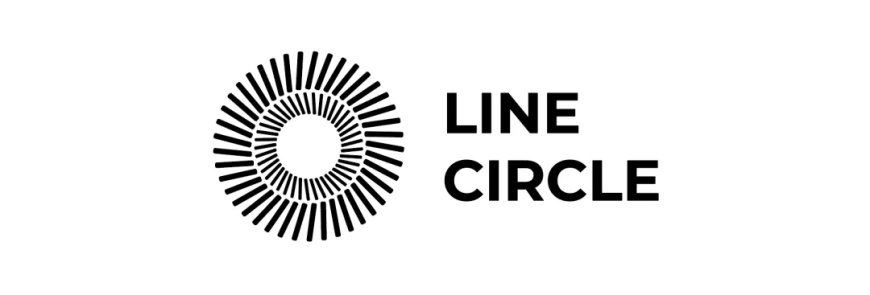
如果大家有看过我之前的这篇文章,那么我相信这个图形的画法大家应该很容易搞定,这个图形同样也是用到了混合工具和替换混合轴命令,下面我就简单说一下设计方法。
,首先画一个矩形条,然后导个圆角,并旋转-10°,结果如下:

,将上一步得到的图形再复制一个,选中这2个矩形条,用混合工具分别点选,具体效果和参数如下:
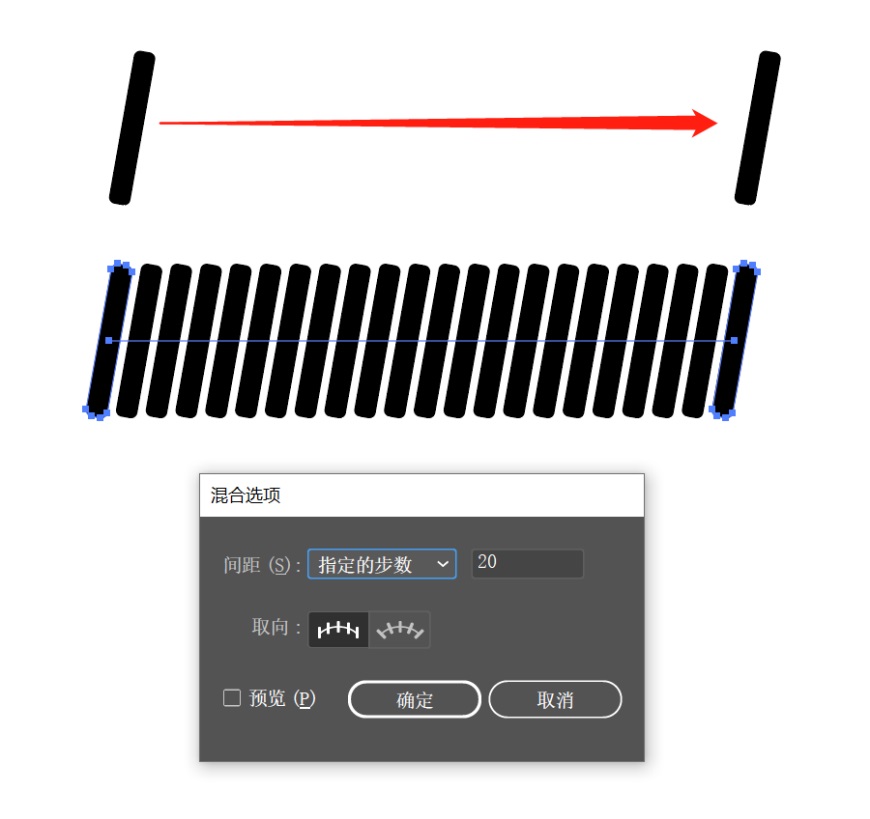
,画一个圆,将右侧的端点用剪刀工具(快捷键)剪断,这一步必须要做!
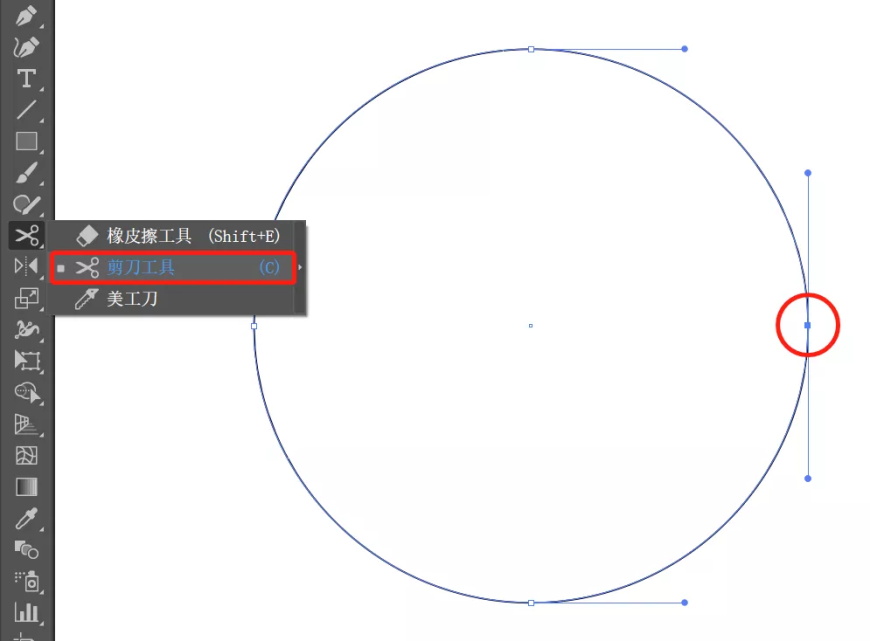
,选中刚才的混合图形和圆路径,执行对象-混合-替换混合轴,重新修改混合选项参数,得到下面的效果。
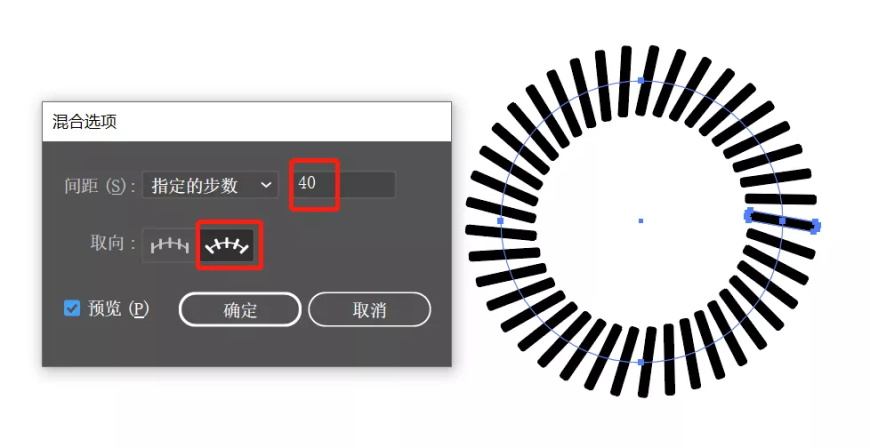
,将得到的图形执行对象-扩展,再复制一个缩小到合适位置即可得到我们想要的效果啦,是不是很easy?
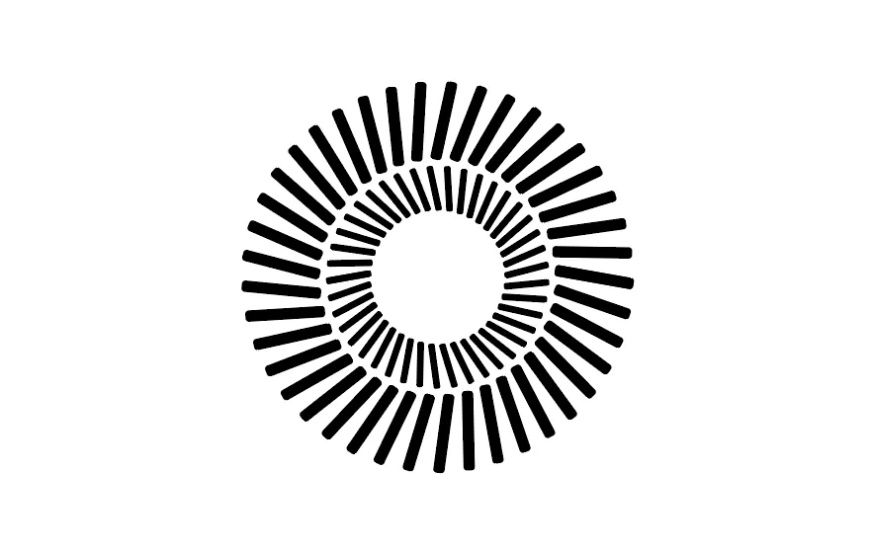
好啦,今天的小技巧就讲到这里,我们明天见鸭~

来源:https://uiiiuiii.com/illustrator/1212435162.html
图文来源于网络,如有侵权请联系删除。
 百木园
百木园